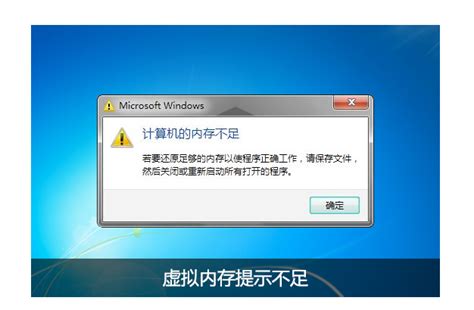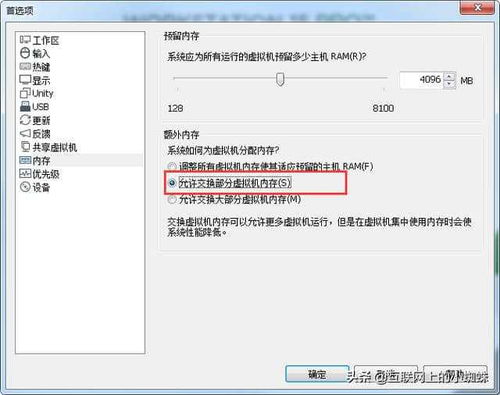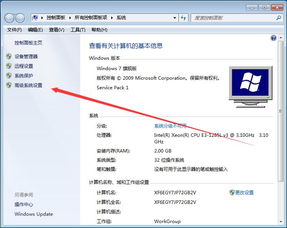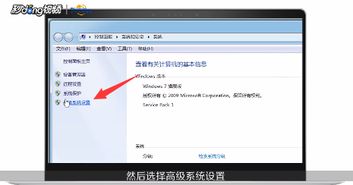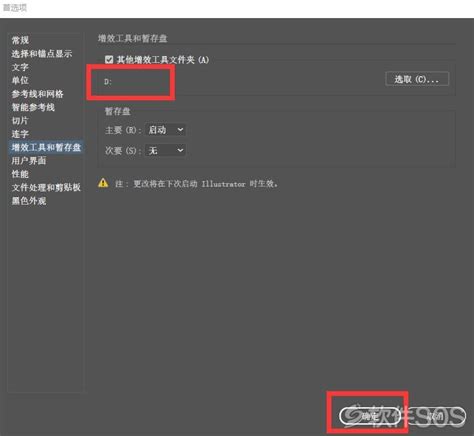如何优化设置虚拟内存?解决虚拟内存不足的高效方法
在探讨计算机性能优化的过程中,虚拟内存的设置无疑是一个不可忽视的重要环节。虚拟内存,也被称为页面文件,是硬盘上的一块区域,当物理内存(RAM)不足时,系统会自动调用这部分空间来临时存储数据,以确保程序的正常运行。然而,不当的虚拟内存设置可能会导致系统性能下降,尤其是在虚拟内存太低的情况下,这一问题尤为突出。那么,如何设置虚拟内存以达到最佳效果?当虚拟内存不足时,我们又该如何应对呢?
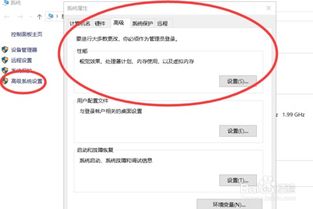
首先,了解你的计算机的物理内存大小是设置虚拟内存的第一步。在Windows系统中,你可以通过任务管理器查看当前系统的物理内存使用情况。一般来说,虚拟内存的大小建议设置为物理内存的1.5到3倍。如果你的物理内存较小,比如4GB或以下,可以适当增加虚拟内存的大小,以应对多任务处理或运行大型软件时的内存需求。相反,如果你的物理内存已经足够大,比如16GB或以上,那么虚拟内存的设置就可以相对保守一些,因为过多的虚拟内存使用可能会影响硬盘的寿命和系统的整体性能。

在设置虚拟内存时,还需要注意分页文件的位置和数量。默认情况下,Windows会在系统盘(通常是C盘)上创建一个分页文件。然而,为了提高系统性能,你可以考虑将分页文件移动到其他分区,特别是那些读写速度较快的固态硬盘(SSD)分区上。此外,如果你的计算机有多个硬盘或分区,还可以设置多个分页文件,以分散I/O负载,提高系统响应速度。但请注意,过多的分页文件可能会导致管理上的复杂性和资源浪费,因此应根据实际需求合理设置。

具体操作上,你可以通过以下步骤来设置虚拟内存:首先,右键点击“此电脑”或“计算机”,选择“属性”,然后点击左侧的“高级系统设置”。在系统属性窗口中,点击“高级”选项卡下的“设置”按钮,进入性能选项窗口。在这里,点击“高级”选项卡下的“更改”按钮,就可以开始设置虚拟内存了。取消勾选“自动管理所有驱动器的分页文件大小”,然后为你想要设置的分区选择一个自定义大小,输入初始大小和最大大小的值。设置完成后,点击“设置”按钮,再点击“确定”保存更改即可。
然而,即使你精心设置了虚拟内存,仍然可能会遇到虚拟内存太低的情况。这通常发生在物理内存严重不足、运行大量内存密集型程序或系统存在内存泄漏问题时。当虚拟内存不足时,你可能会遇到系统变慢、程序崩溃或无法启动等问题。那么,面对这种情况,我们应该怎么办呢?
首先,尝试关闭一些不需要的程序或服务,以释放内存资源。你可以通过任务管理器查看哪些程序正在占用大量内存,并考虑结束它们的进程。此外,定期清理系统垃圾文件、优化启动项和禁用不必要的后台服务也有助于减少内存占用。
其次,考虑升级物理内存。如果你的计算机物理内存较小,那么增加内存条是一个有效的解决方案。在购买内存条时,请确保它与你的计算机兼容,并注意内存的频率、容量和插槽类型等信息。升级内存后,你可以显著提高系统的多任务处理能力和运行大型软件的速度。
此外,你还可以尝试优化虚拟内存的使用。例如,通过调整页面文件的初始大小和最大大小来适应不同的工作负载。如果你的计算机主要用于运行内存密集型程序,那么可以适当增加页面文件的大小;相反,如果你的计算机主要用于日常办公和娱乐,那么可以适当减小页面文件的大小以节省硬盘空间。同时,确保分页文件位于读写速度较快的硬盘分区上也有助于提高系统性能。
另外,定期检查系统是否存在内存泄漏问题也是非常重要的。内存泄漏是指程序在运行过程中未能正确释放已分配的内存资源,导致内存占用不断增加的情况。你可以使用专业的内存检测工具来检查系统是否存在内存泄漏问题,并尝试更新相关驱动程序或软件补丁来解决问题。如果问题依然存在,考虑卸载并重新安装相关软件或寻求专业技术支持。
除了以上方法外,你还可以尝试调整系统的虚拟内存策略来提高性能。例如,在Windows系统中,你可以通过修改注册表来调整虚拟内存的分配方式、缓存策略等参数。但请注意,修改注册表是一项高风险操作,如果不慎可能导致系统无法启动或运行不稳定。因此,在进行此类操作之前,请务必备份注册表并了解相关参数的含义和作用。
总之,虚拟内存的设置和管理对于计算机性能的优化至关重要。通过合理设置虚拟内存的大小、位置和数量以及采取其他优化措施如关闭不必要的程序和服务、升级物理内存、优化虚拟内存使用以及定期检查内存泄漏问题等,你可以显著提高系统的运行速度和稳定性。同时,请时刻关注系统的内存使用情况并根据实际需求进行调整和优化以确保计算机始终保持良好的运行状态。
- 上一篇: 如何隐藏QQ中的所有图标
- 下一篇: 如何在Fireworks中创建多图闪烁的GIF动画效果
-
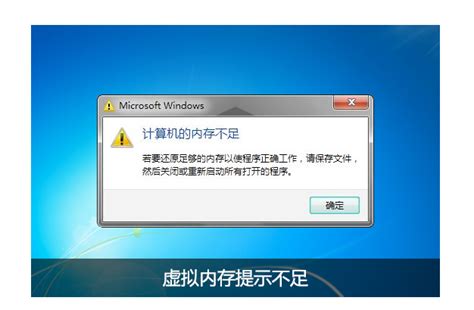 轻松提升电脑性能:有效解决虚拟内存不足的方法新闻资讯01-27
轻松提升电脑性能:有效解决虚拟内存不足的方法新闻资讯01-27 -
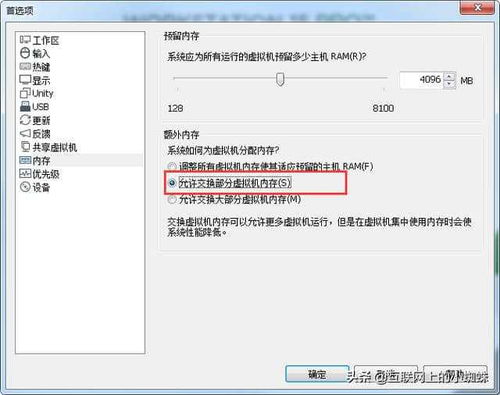 掌握技巧:轻松设置和优化你的虚拟内存新闻资讯07-14
掌握技巧:轻松设置和优化你的虚拟内存新闻资讯07-14 -
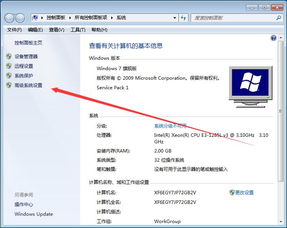 Win7系统虚拟内存设置教程新闻资讯02-22
Win7系统虚拟内存设置教程新闻资讯02-22 -
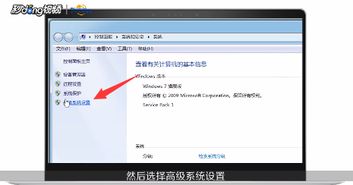 Win7系统虚拟内存优化指南:如何科学设置最佳值新闻资讯12-03
Win7系统虚拟内存优化指南:如何科学设置最佳值新闻资讯12-03 -
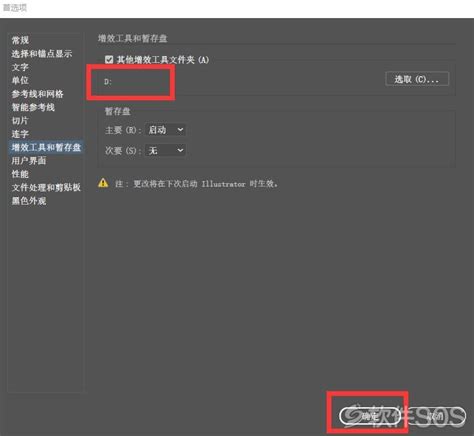 AI报错内存不足,无法加载插图?快来解决!新闻资讯12-07
AI报错内存不足,无法加载插图?快来解决!新闻资讯12-07 -
 解决手机内存满载的实用方法新闻资讯03-07
解决手机内存满载的实用方法新闻资讯03-07